随着科技的发展,我们对于个人隐私的保护越来越重视。在使用台式电脑时,我们可以通过设置密码锁屏来保护个人隐私。本文将为您详细介绍如何设置台式电脑屏幕的密码锁屏功能。
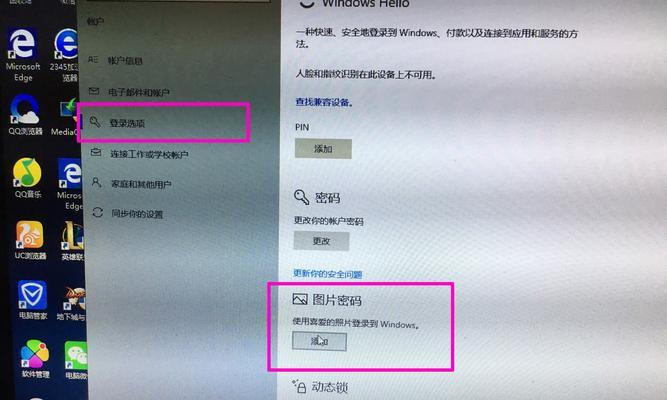
为什么需要设置密码锁屏
-保护个人隐私安全
-防止他人恶意操作电脑
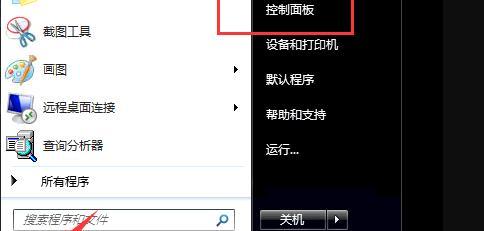
进入电脑的设置界面
-点击开始菜单,选择“设置”选项
-在设置界面中找到“账户”选项
选择密码锁屏
-在账户界面中选择“登录选项”

-找到“密码”选项,点击“添加”按钮
设置登录密码
-输入您想要设置的密码
-确认密码并保存设置
选择密码锁屏的方式
-可以选择输入密码、图案或者PIN码进行锁屏
-根据个人喜好选择合适的锁屏方式
设置自动锁定时间
-在“设置”界面中选择“个性化”选项
-找到“锁屏”选项,设置自动锁定时间
设置密码提示问题
-在“账户”界面中选择“登录选项”
-找到“密码重设问题”选项,点击“添加或更改”按钮
设置密码提示答案
-输入您想要设置的问题和答案
-确认保存设置
更改密码
-在“账户”界面中找到“登录选项”
-找到“密码”选项,点击“更改”按钮
-输入旧密码,然后输入新密码并确认修改
忘记密码怎么办
-在登录界面点击“重置密码”
-根据指引进行密码重置操作
保持密码的安全性
-不要使用过于简单的密码
-定期更换密码
禁用自动登录功能
-在“账户”界面中选择“登录选项”
-关闭“使用我的登录信息自动完成设备设置”
注意公共场合使用电脑
-避免在公共场合输入密码
-注意周围环境安全
定期检查电脑的安全设置
-更新操作系统和安全软件
-定期进行病毒扫描
通过设置台式电脑屏幕密码锁屏,可以有效保护个人隐私和防止他人恶意操作电脑。在设置密码时,要选择安全性较高的密码,并定期更换。同时,还需注意公共场合的使用和定期检查电脑的安全设置,以确保个人信息的安全。
标签: 密码锁屏

